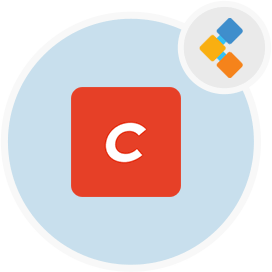
Craft Kostenlose CMS -Software
Ein selbst gehostete Open-Source-Content-Management-System; Eine WordPress -Alternative
Mit seiner benutzerfreundlichen Benutzeroberfläche und einem vollständig anpassbaren Backend. Craft CMS wurde entwickelt, um das Leben des Content Creators einfach zu machen.
Überblick
Craft CMS ist ein Open -Source -Content -Management -System, das im weltweit beliebtesten Sprach -PHP entwickelt wurde. Es ist eine WordPress -Alternative für Verlage, die eine tiefere Kontrolle wünschen. Und wünschen Sie leistungsfähigere Leistung von ihrem Content -Management -System. Craft ist ein flexibles, benutzerfreundliches CMS, um benutzerdefinierte digitale Erlebnisse im Web zu erstellen. Es verfügt über ein intuitives Bedienfeld für die Erstellung von Inhalten und die Verwaltungsaufgaben. Es ist ein integrationsbereites Framework. Und es unterstützt integrierte Integrationen mit beliebten Marketing-Tools wie Salesforce, MailChimp, HubSpot und vielen anderen. Eines der beliebten Merkmale des Craft CMS ist die Weltklasse-Lokalisierung. Daher können Sie Ihre Inhalte für eine unbegrenzte Anzahl von Websites, Sprachen und Orten übersetzen und lokalisieren. Das Bedienfeld ist in 25 Sprachen erhältlich. Craft ist ein erstaunliches Content -Management -System für die Community des Entwicklers, da es einen robusten Rahmen für Modul- und Plugin -Entwicklung unterstützt. Es verfügt außerdem über ein integriertes Plugin-Geschäft mit Hunderten von kostenlosen und kommerziellen Plugins. Sie können alles, was Sie sich vorstellen können, mit dem Plugin -Framework des Handwerks aufbauen. Es verfügt auch über ein aktives und lebendiges Entwickler -Community -Building -Plugins für die Plattform. Craft unterstützt auch eine leistungsstarke E-Commerce-Plattform für den Aufbau großartiger E-Commerce-Erlebnisse für ihre Kunden. Wenn Sie nach einem Open -Source -Content -Management -System suchen, das Ihre Inhaltserstellung optimiert und Ihnen mehr Strom und Kontrolle gibt. Dann ist Craft CMS eine gute Wahl für Sie.
System Anforderungen
Im Folgenden finden Sie die empfohlenen Systemanforderungen für das Craft CMS:
- Php 7.4 *
- MySQL 5.7+ mit InnoDB, Mariadb 10.5+ oder PostgreSQL 10+
- 512 MB+ des PHP zugewiesenen Speichers
- 200 MB+ des freien Speicherplatzes
- Komponist 1.3+ Wenn Sie das Handwerk über Komponist installieren
Merkmale
Im Folgenden finden Sie die Funktionen, die Ihnen während des gesamten Prozesses Flexibilität und Kontrolle bieten.
- benutzerdefinierte Felder: Setzen Sie benutzerdefinierte Felder basierend auf den spezifischen Anforderungen Ihres Inhalts ein. Wählen Sie aus einer Vielzahl von Feldtypen für integrierte und pluginversorgte.
- Abschnittstypen: Nicht alle Inhalte werden gleich erstellt. Craft verfügt über drei Arten von Abschnitten, in denen Sie Ihre Einträge je nach Anwendungsfall unterschiedlich verwalten können.
- Abschnittstypen: Nicht alle Inhalte werden gleich erstellt. Craft verfügt über drei Arten von Abschnitten, in denen Sie Ihre Einträge je nach Anwendungsfall unterschiedlich verwalten können.
- Kategorien und Tags: Die organisierte Dinge in Handwerk ist mit der integrierten Kategorie und dem Tag-Support einfach.
- Multi-Site: Verwalten Sie den Inhalt für mehrere verwandte Websites aus einer einzigen Handwerksinstallation.
- Lokalisierung: Alle Inhalte Ihrer Website können lokalisiert werden, um bestimmte Sprachen und Gebiete zu zielen - von den URLs bis hin zu Ihren benutzerdefinierten Feldwerten.
- Matrix: Erstellen Sie wiederholende und gemischte Inhaltstypen mit dem leistungsstarken Matrix -Feldtyp von Craft.
- Eingabetypen: Verwalten Sie im selben Abschnitt mehrere Arten von Inhalten zusammen.
- Formulare: Vielseitige Formulare für das, was Ihr Projekt schnell erfordert, mit einem der leistungsstarken Builder -Plugins im Plugin -Store.
Installation
Schritt 1: Handwerk herunterladen
Handwerk kann mit Composer heruntergeladen werden oder durch manuelles Herunterladen eines Zip- oder Tar.gz -Archivs. Das Endergebnis wird das gleiche sein. Gehen Sie also mit der Route, mit der Sie sich wohler fühlen.
Schritt 2: Stellen Sie die Dateiberechtigungen fest
Damit Craft ordnungsgemäß läuft, muss PHP in der Lage sein, an die folgenden Stellen zu schreiben:
- .Env
- Composer.json
- Composer.lock
- config/lizenz.Key
- Konfiguration/Projekt/*
- Lagerung/*
- Verkäufer/*
- Web/cpresources/* Die genauen Berechtigungen, die Sie festlegen sollten, hängt von der Beziehung zwischen dem Systembenutzer ab, den PHP ausgeführt hat, und wer besitzt die tatsächlichen Ordner/Dateien.
- Wenn sie der gleiche Benutzer sind, verwenden Sie
744. - Wenn sie sich in derselben Gruppe befinden, verwenden Sie
774. - Wenn Sie sich nicht sicher sind und das Leben am Rande leben möchten, verwenden Sie
777.
Schritt 3: Setzen Sie einen Sicherheitsschlüssel
Jedes Handwerksprojekt sollte einen einzigartigen Sicherheitsschlüssel haben, der zwischen den einzelnen Umgebungen, auf denen das Projekt installiert ist, gemeinsam genutzt wird. Sie können die Taste manuell erstellen und zuweisen oder Craft es mit einem Terminalbefehl für Sie tun lassen.
Stellen die Taste manuell ein
Generieren Sie zunächst einen kryptografisch sicheren Schlüssel, vorzugsweise mit einem Kennwortgenerator wie 1Password. (Es gibt keine Längengrenze.) Öffnen Sie dann Ihre “.env` -Datei” (Sie müssen möglicherweise eine App wie Sende verwenden (öffnet ein neues Fenster), um dies zu tun, wenn Sie MacOS ausführen) und finden Sie diese Zeile:
SECURITY_KEY=""
Fügen Sie Ihren Sicherheitsschlüssel in die Zitate ein und speichern Sie die Datei.
Legen Sie den Schlüssel aus Ihrem Terminal aus
Gehen Sie in Ihrem Terminal zum Stammverzeichnis Ihres Projekts und führen Sie den folgenden Befehl aus:
php craft setup/security-key
\ #step 4: Erstellen Sie eine Datenbank
Als nächstes müssen Sie eine Datenbank für Ihr Handwerksprojekt erstellen. Craft 3 unterstützt sowohl MySQL 5.5+ als auch PostgreSQL 9.5+. Wenn Sie die Wahl haben, empfehlen wir in den meisten Fällen die folgenden Datenbankeinstellungen:
- Mysql
- Standardzeichensatz:
utf8 - Standardkollektion:
utf8_unicode_ci
- Standardzeichensatz:
- PostgreSQL
- Zeichensatz:
utf8
- Zeichensatz:
\ #step 5: Richten Sie den Webserver ein
Erstellen Sie einen neuen Webserver, um Ihr Handwerksprojekt zu hosten. Das Dokumentrouch (oder “Webroot”) sollte auf Ihr Web/ Verzeichnis (oder was auch immer Sie umbenannt haben) verweisen. Wenn Sie kein MAMP (ein neues Fenster öffnen) oder ein anderes Localhosting -Tool verwenden, müssen Sie wahrscheinlich Ihre Hosts -Datei aktualisieren, sodass Ihr Computer an den ausgewählten Hostnamen auf den lokalen Computer weiterleitet.
- macos/linux/unix: `/etc/hosts``
- Windows:
\ Windows \ System32 \ Treiber \ usw. \ hosts`` Sie können testen, ob Sie alles richtig einrichten, indem Sie Ihren Webbrowser aufhttp: //index.php? Wenn der Setup -Assistent von Craft angezeigt wird, wird der Hostname korrekt auf Ihre Handwerksinstallation gelöst.
\ #step 6: Führen Sie den Setup -Assistenten aus
Schließlich ist es Zeit, den Setup -Assistenten von Craft zu betreiben. Sie können das entweder aus Ihrem Terminal oder Ihrem Webbrowser ausführen.
Terminal Setup
Gehen Sie in Ihrem Terminal zum Root -Verzeichnis Ihres Projekts und führen Sie den folgenden Befehl aus, um den Setup -Assistenten zu starten:
php craft setup
Mit dem Befehl werden Sie einige Fragen gestellt, um zu erfahren, wie Sie eine Verbindung zu Ihrer Datenbank herstellen und dann das Installationsprogramm von Craft starten. Sobald dies erledigt ist, sollten Sie in der Lage sein, von Ihrem Webbrowser auf Ihre neue Handwerksseite zugreifen zu können.
Webbrowser -Setup
Gehen Sie in Ihrem Webbrowser zu http: //index.php? P = admin/install (Ersetzen des Hostnamens Ihres Webservers). Wenn Sie bisher alles richtig gemacht haben, sollten Sie vom Setup -Assistenten von Craft begrüßt werden.
Der erste Schritt des Installateurs besteht darin, die Lizenzvereinbarung zu akzeptieren (öffnet ein neues Fenster). Scrollen Sie durch die Vereinbarung (natürlich lesen Sie alles) und klicken Sie auf die Schaltfläche „Got it“, um sie zu akzeptieren.
Der zweite Schritt besteht darin, Ihre Datenbankverbindungsinformationen einzugeben.
Der dritte Schritt des Installationsprogramms besteht darin, ein Admin -Konto zu erstellen. Seien Sie nicht einer dieser Personen und wählen Sie unbedingt ein starkes Passwort.
Der letzte Schritt besteht darin, Ihren Systemnamen, die Basis -URL und Ihren Sprache zu definieren.
Klicken Sie auf “Fertig stellen”, um den Setup -Vorgang abzuschließen. Ein paar Sekunden später sollten Sie eine funktionierende Installation haben!
Wenn es erfolgreich war, wird Craft Ihren Browser in das Bedienfeld umleiten.
Herzlichen Glückwunsch, Sie haben gerade Craft installiert!
Jetzt bauen Sie etwas Unglaubliches.
